Sommaire
Auteur
Actualité
Mise à jour le 07 Mar, 2025
| Solutions réalisables | Dépannage étape par étape |
|---|---|
| Manière manuelle | Étape 1 : Formatez votre clé USB. Étape 2 : Accédez au site Web de Microsoft et téléchargez l'outil de création multimédia... Étapes complètes |
| EaseUS Partition Master | Étape 1.Pour créer un disque de démarrage d'EaseUS Partition Master, vous devez préparer un support de stockage, comme une clé USB... Étapes complètes |
Introduction
Créer une clé USB amorçable pour Windows est simple et peut être réalisé en quelques clics. Ce guide vous guidera dans la création de Windows 10 USB amorçable à l'aide du programme gratuit de Rufus. Pour créer une clé USB amorçable pour Windows 10, vous aurez besoin d'une clé USB avec au moins 8 Go d'espace de stockage et d'une copie de l'ISO de Windows 10. Les utilisateurs peuvent télécharger l'ISO de Windows 10 à partir du site Web de Microsoft.
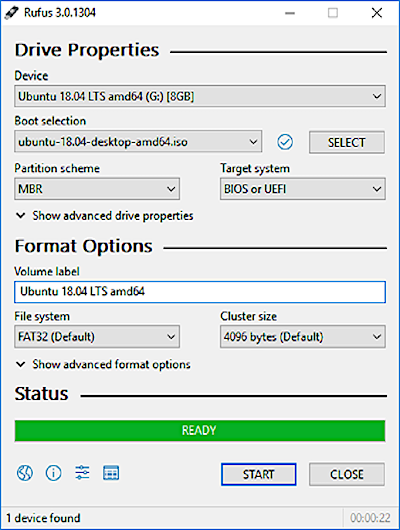
Une fois que vous avez téléchargé l'ISO, veuillez l'ouvrir et extraire le contenu sur votre clé USB. Assurez-vous que la clé USB est formatée en NTFS. Après avoir extrait le contenu, renommez la clé USB en « Windows 10 ». Après avoir renommé le lecteur, veuillez l'insérer dans le port USB de votre ordinateur. Lorsque vous allumez votre PC et appuyez sur F12, sélectionnez « Boot from USB ». Le système démarrera à partir de la clé USB.
Qu'est-ce qu'une clé USB bootable ?
Une clé USB amorçable est une clé USB qui peut être utilisée pour démarrer ou « démarrer » un ordinateur. Une clé USB amorçable peut être utilisée pour installer un nouveau système d'exploitation (OS) sur un ordinateur ou résoudre des problèmes avec le système d'exploitation existant. Un fichier ISO d'installation du système d'exploitation souhaité et une clé USB sont nécessaires pour créer une clé USB amorçable. La création d'une clé USB amorçable nécessite une clé USB et le fichier ISO d'installation pour le système d'exploitation souhaité.
Lectures complémentaires : démarrer Windows à partir de la carte SD
Pourquoi auriez-vous besoin d'une clé USB bootable pour Windows 10 ?
Windows 10 est un excellent système d'exploitation, mais que se passe-t-il si quelque chose ne va pas et que vous devez le réinstaller ? C'est là qu'une clé USB amorçable pour Windows 10 s'avère utile. Une clé USB amorçable est une clé USB formatée pour être utilisée comme disque de démarrage. Vous pouvez installer Windows 10 depuis USB sur votre ordinateur, même si aucun système d'exploitation n'est installé.
Comment créer une clé USB bootable pour Windows 10 ?
Windows 10 est la dernière version du système d'exploitation Windows. Il offre de nombreuses nouvelles fonctionnalités, notamment la possibilité de créer une clé USB bootable. Cet article vous montrera comment créer une clé USB amorçable pour Windows 10. Ce dont vous aurez besoin Avant de commencer, assurez-vous que votre ordinateur dispose d'une clé USB vide. Vous devez également disposer d'une clé USB vierge et formatée.
Tu pourrais aussi aimer:
Deux méthodes pour créer une clé USB bootable pour Windows 10 :
La création d'une clé USB amorçable pour Windows 10 est essentielle lors de la mise à niveau ou de l'installation du système d'exploitation. Il existe deux méthodes courantes pour utiliser l'outil de création multimédia de Microsoft ou DiskPart. L'outil de création de support est l'option la plus simple, mais il ne peut être utilisé que pour créer une clé USB amorçable sur un ordinateur exécutant le même Windows 10 que celui que vous souhaitez installer. Si vous souhaitez créer une clé USB amorçable sur une autre version de Windows 10, ou si Windows 10 n'est pas installé sur votre ordinateur, vous devrez utiliser DiskPart.
1. Créer d'une clé USB amorçable pour Windows 10 avec l'outil de création de support - Étapes manuelles
Dans cet article, nous allons vous montrer les instructions manuelles étape par étape sur la façon de créer une clé USB amorçable pour Windows 10 à l'aide de l'outil de création de support :
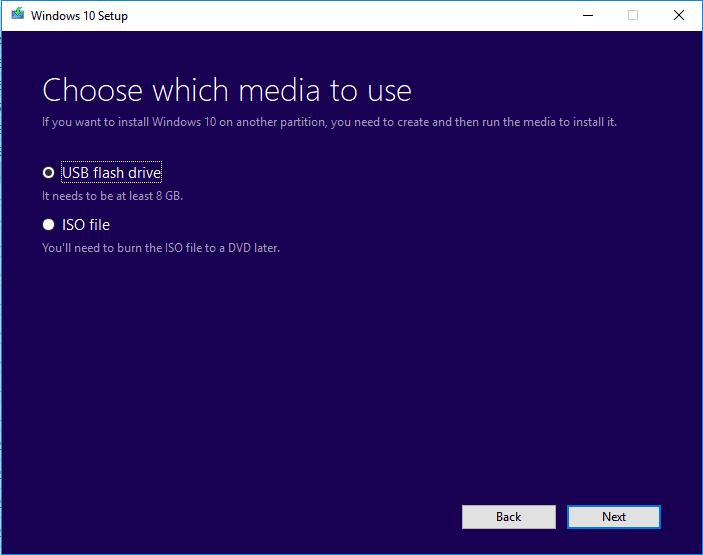
Étape 1 : Formatez votre clé USB.
Étape 2 : Accédez au site Web de Microsoft et téléchargez l'outil de création multimédia. Une fois téléchargé, ouvrez-le et cliquez sur « Créer un support d'installation pour un autre PC ».
Étape 3 : Créez un support de démarrage à l'aide de l'outil de création de support.
Étape 4 : Sélectionnez la langue, l'édition et l'architecture dans lesquelles vous souhaitez installer Windows 10.
Étape 5 : Assurez-vous que l'option « Fichier ISO » est sélectionnée puis cliquez sur « Suivant ».
Étape 6 : L'outil de création de média commencera à télécharger les fichiers nécessaires.
Étape 7 : Une fois cela fait, choisissez où vous souhaitez enregistrer le fichier ISO et cliquez sur « Créer ».
Nous allons vous montrer comment créer une clé USB bootable à l'aide du fichier ISO. Tout d'abord, insérez une clé USB vierge dans votre ordinateur. Une fois que vous avez fait cela, ouvrez votre invite de commande. Appuyez sur « Windows + X » sur le clavier et sélectionnez « Invite de commandes (Admin) ». Dans l'invite de commande, entrez la partie disque, puis tapez list disk.
Une fois que vous avez fait cela, vous verrez une liste de vos disques durs. Choisissez le disque contenant le fichier ISO, puis sélectionnez « sélectionner le disque X ». Il vous sera maintenant demandé de saisir le nombre de cylindres de votre clé USB. Tapez 15, puis appuyez sur Entrée.
Comment démarrer Windows 10 à partir d'une clé USB
Si vous souhaitez installer Windows ou exécuter le même système d'exploitation sur différents appareils, suivez ce guide pour créer une clé USB amorçable et démarrer Windows 10 à partir d'une clé USB.
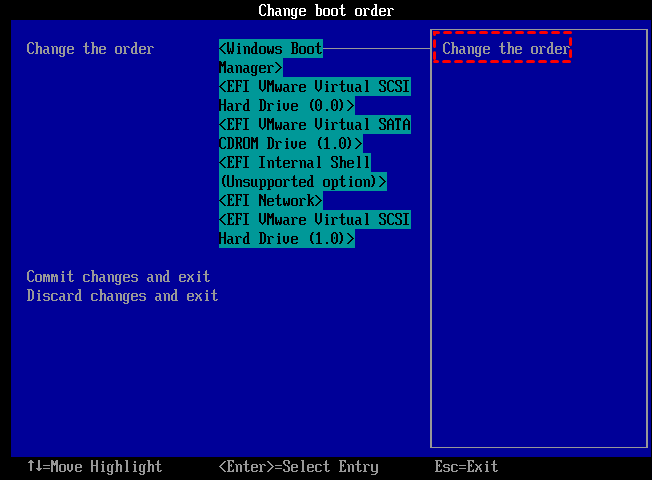
2. Utiliser un outil de création USB amorçable tiers
Une clé USB amorçable est un outil indispensable pour tout technicien informatique. Il peut être utilisé pour installer un système d'exploitation, résoudre des problèmes ou comme disque de secours. La manière la plus courante de créer une clé USB amorçable consiste à utiliser les outils intégrés de votre système d'exploitation. Mais que se passe-t-il si vous devez créer une clé USB amorçable sur un autre ordinateur ? Ou que se passe-t-il si aucun système d'exploitation n'est installé sur votre ordinateur ? Vous pouvez utiliser un outil tiers pour créer votre clé USB dans ces cas.
Qu'est-ce qu'EaseUS Partition Master et son créateur WinPE
Depuis sa création en 2004, EaseUS est un leader dans la fourniture de logiciels innovants de sécurité des données et de gestion du stockage. EaseUS Partition Master est l'un des produits les plus populaires de l'entreprise. Un outil de partitionnement de disque permet aux utilisateurs de gérer leurs partitions de disque dur et de vérifier facilement l'état du disque dur . En plus de sa version basée sur Windows, la société propose également une version WinPE Creator qui peut être utilisée pour créer un lecteur USB ou CD/DVD amorçable avec le logiciel Partition Master installé. Il permet aux utilisateurs de gérer leurs partitions même s'ils ne peuvent pas démarrer leur ordinateur.
Étape 1. Pour créer un disque de démarrage d'EaseUS Partition Master, vous devez préparer un support de stockage, comme une clé USB, un lecteur flash ou un disque CD/DVD. Ensuite, connectez correctement le lecteur à votre ordinateur.
Étape 2. Lancez EaseUS Partition Master, et trouvez la fonction " Support de démarrage " sur la gauche. Cliquez sur " Créer un support de démarre" .
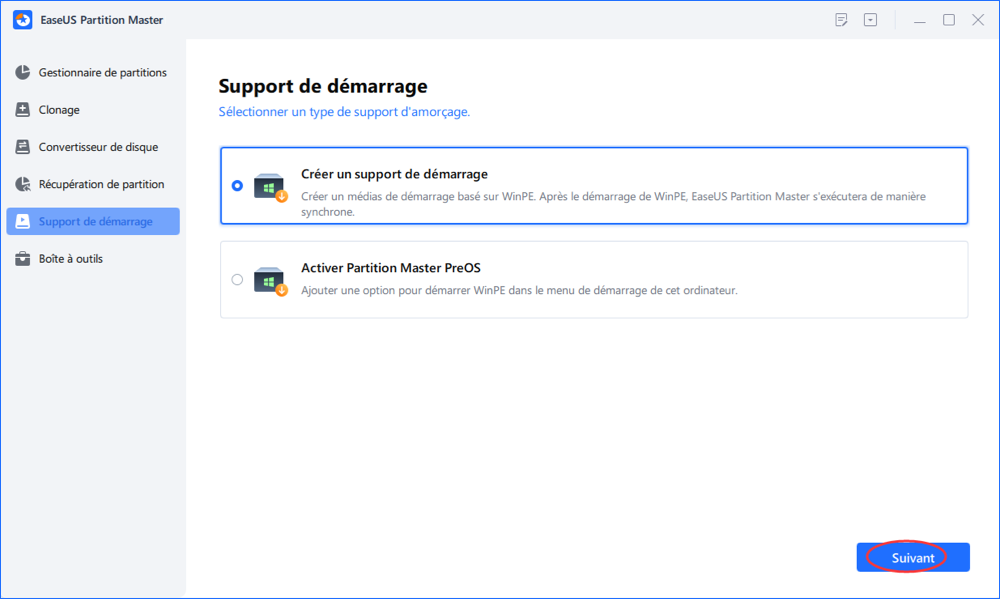
Étape 3. Vous pouvez choisir l'USB ou le CD/DVD lorsque le lecteur est disponible. Cependant, si vous n'avez pas de périphérique de stockage à portée de main, vous pouvez également enregistrer le fichier ISO sur un lecteur local, et le graver plus tard sur un support de stockage. Une fois l'option choisie, cliquez sur le bouton "Créer" pour commencer.
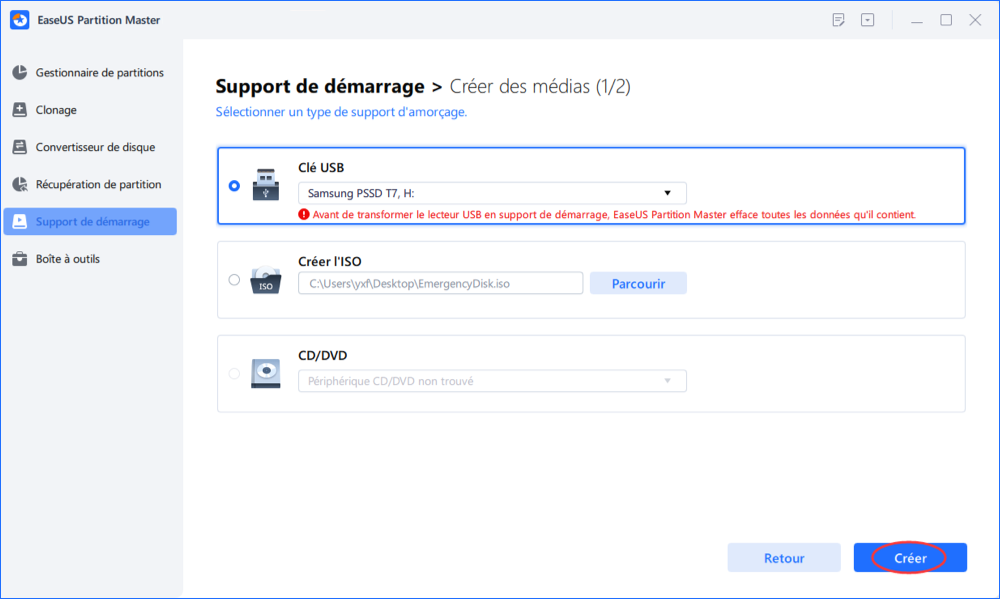
Vérifiez le message d'avertissement et cliquez sur "Oui".
Lorsque le processus se termine, vous avez créé avec succès un disque amorçable EaseUS Partition Master WinPE. Désormais, vous pouvez gérer vos disques durs et vos partitions par le biais du disque de démarrage lorsque l'ordinateur ne démarre pas normalement.
Si vous avez des lecteurs RAID, chargez d'abord le pilote RAID en cliquant sur Ajouter un pilote dans la barre de menu, ce qui peut vous aider à ajouter le pilote de votre périphérique sous l'environnement WinPE, car certains périphériques spécifiques ne peuvent pas être reconnus sous l'environnement WinPE sans pilotes installés, comme le RAID ou certains disques durs spécifiques.
Conclusion
Créer une clé USB amorçable Windows 10 est un processus simple qui peut être complété en quelques étapes simples. En suivant les instructions ci-dessus, vous pouvez créer une clé USB pouvant être utilisée pour installer Windows 10 sur n'importe quel ordinateur. Ce processus est idéal pour les personnes souhaitant installer Windows 10 sur plusieurs ordinateurs ou pour les personnes souhaitant essayer le nouveau système d'exploitation avant de s'engager dans une installation complète.
Remarque : Avant de commencer, assurez-vous de disposer de suffisamment d'espace sur votre clé USB pour 8 Go et d'avoir sauvegardé vos données.
Comment pouvons-nous vous aider ?
Auteur
Mise à jour par Soleil
Soleil est passionnée d'informatique et a étudié et réalisé des produits. Elle fait partie de l'équipe d'EaseUS depuis 5 ans et se concentre sur la récupération des données, la gestion des partitions et la sauvegarde des données.
Rédigé par Arnaud
Arnaud est spécialisé dans le domaine de la récupération de données, de la gestion de partition, de la sauvegarde de données.
Commentaires sur les produits
-
J'adore le fait que les modifications que vous apportez avec EaseUS Partition Master Free ne sont pas immédiatement appliquées aux disques. Cela facilite grandement la simulation de ce qui se passera une fois que vous aurez effectué tous les changements. Je pense également que l'aspect général et la convivialité d'EaseUS Partition Master Free facilitent tout ce que vous faites avec les partitions de votre ordinateur.
En savoir plus -
Partition Master Free peut redimensionner, déplacer, fusionner, migrer et copier des disques ou des partitions ; convertir en local, changer l'étiquette, défragmenter, vérifier et explorer la partition ; et bien plus encore. Une mise à niveau premium ajoute une assistance technique gratuite et la possibilité de redimensionner des volumes dynamiques.
En savoir plus -
Il ne crée pas d'image à chaud de vos disques et ne les aligne pas, mais comme il est associé à un gestionnaire de partitions, il vous permet d'effectuer plusieurs tâches à la fois, au lieu de simplement cloner des disques. Vous pouvez déplacer les partitions, les redimensionner, les défragmenter, etc., ainsi que les autres outils que vous attendez d'un outil de clonage.
En savoir plus
Articles liés
-
Guide complet pour formater des partitions de disque dur de 4K secteurs dans Windows 11/10
![author icon]() Arnaud 07/03/2025
Arnaud 07/03/2025 -
Windows 11 vs Windows 10 Gaming: Windows 11 est-il meilleur pour les jeux
![author icon]() Nathalie 07/03/2025
Nathalie 07/03/2025 -
Optimiser la performance de SSD avec le logiciel d'alignement 4K
![author icon]() Lionel 07/03/2025
Lionel 07/03/2025 -
Comment convertir un disque dynamique en disque de base sans perdre de données?
![author icon]() Nathalie 07/03/2025
Nathalie 07/03/2025
Sujets d'actualité en 2024
EaseUS Partition Master

Gérer efficacement les partitions et optimiser les disques









